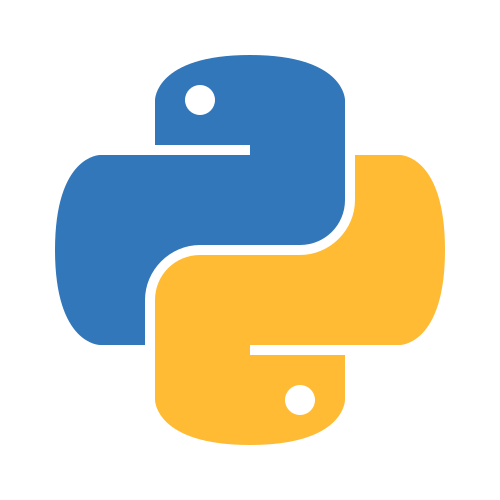
Python --- Python + Vs code的安装与使用(windows平台)
本文介绍了最最基本的,也是非常快速的python安装教程,上手快,基本上10分钟之内能够搞定。
Python + Vs code的安装与使用
今天是我第一次开始尝试用Python,然后我想借此机会记录一下整个安装过程和上手过程。之前一直都是用的matlab,这个东西不仅大而且收费,但不可否认的是。matlab的很多东西都做的比较好,但我一直用的都是盗版的。这次用python是因为,python安装体积小,而且免费。
1,下载与安装
Python的官方下载地址:Welcome to Python.org

进入官网以后直接下载他最推荐的这个版本就好了。
安装的时候把下面两个勾都勾上,然后选择“Install Now”。



今天是2024年4月份了,我安装的是3.12.3版本。如果你看这篇文章的时候是7月,或者2025年的某一天,那么你安装的版本号可能是更新的版本,你只需要安装当时最新的版本即可。
安装完了以后,你就可以用Python了。

在你的程序中找到后并打开,如下图所示:

我这里做了几个基本的计算测试,复杂的我也不会,新手一个。

如果你就这么用python,其实也没啥毛病,但如果你要编一个比较复杂的程序就不够用了。因为这个界面里面没有任何的语法检测,没有任何函数的提示,也无法去debug程序。这时就需要再下载一个Vs code搭配着使用(除此之外还有很多其他的编译器比如说spider,等。)。
Vs code的官方下载地址:Visual Studio Code - Code Editing. Redefined

直接选择download for windows就好了。
2,在vs code中使用Python
安装完了以后打开Vs code,出现的是欢迎界面,单击红色方框。

在弹出的搜索里面输入python,然后安装。
安好了以后,先把这个VS关掉,然后重新通过桌面打开VS code。

选择新建File
选择新建一个python文件。

在这个新弹出来的地方,我们随便输入一个数,然后把这个文件保存起来。

我给这个file取了个名字叫test.py

保存好之后,这个程序就可以跑了。点击右上角的按钮,就开始运行这个python文件了。可以看到这个程序可以正常运行,就是不知道1+1的结果他给保存到哪了。。。

我只能在下面的命令行这里重新输入1+1然后让他去算。 。。

好了现在你可以开始用python了,不过,我目前大概率还是会把python当作计算器来用。然后就是对着他的说明文档学习了。
Python官方的说明文档:3.12.3 Documentation
We are done!
参考链接,python常用装机软件一览(帮助大家快速上手python):
(全文完)
作者 --- 松下J27

(配图与本文无关)
版权声明:文中的部分图片,文字或者其他素材,可能来自很多不同的网站和说明,在此没法一一列出,如有侵权,请告知,立即删除。欢迎大家转载,但是,如果有人引用或者COPY我的文章,必须在你的文章中注明你所使用的图片或者文字来自于我的文章,否则,侵权必究。 ----松下J27

开放原子开发者工作坊旨在鼓励更多人参与开源活动,与志同道合的开发者们相互交流开发经验、分享开发心得、获取前沿技术趋势。工作坊有多种形式的开发者活动,如meetup、训练营等,主打技术交流,干货满满,真诚地邀请各位开发者共同参与!
更多推荐
 已为社区贡献16条内容
已为社区贡献16条内容
 https://blog.csdn.net/daduzimama/article/details/137688641
https://blog.csdn.net/daduzimama/article/details/137688641




所有评论(0)